Oggi parleremo di come impedire al tuo Mac di dormire. Il post ha diversi modi che ti aiutano a evitare che il tuo Mac si addormenti.
Senza dubbio, macOS è impostato per la massima produttività. Cerca solo di risparmiare energia il più possibile in modo che la batteria duri più a lungo. Quando lasci il Mac per un tempo sufficientemente lungo o non usi una tastiera o un mouse per lunghi periodi, lo schermo del tuo Mac diventerà più scuro e cose come il disco rigido e la ventola smetteranno di girare. Ciò significa che la tua macchina entra in modalità di sospensione. Indubbiamente, questa funzione è piuttosto vantaggiosa in quanto consente di risparmiare il consumo di energia, inoltre, ci sono diverse volte in cui non è così preziosa.
In molti scenari, vuoi mantenere il tuo Mac sveglio dall'addormentarsi, ad esempio mentre scarichi tonnellate di file di grandi dimensioni o guardi un lungo film. Fortunatamente, è abbastanza più facile impedire al MacBook di dormire. Sono disponibili numerosi modi per mantenere sveglio il tuo Mac.
3 modi semplici e veloci per impedire al Mac di andare a dormire
Di seguito, abbiamo messo insieme alcuni modi per impedire al Mac di andare in stop. Tuttavia, non è necessario provarli tutti, basta leggerli tutti e scegliere quello che funziona meglio per te. Senza ulteriori indugi, iniziamo:
1. Come disattivare la modalità di sospensione su Mac?
Per evitare che il Mac vada in stop, prima di tutto, puoi provare a disattivare la modalità Sleep. Di seguito è riportato come farlo, facilmente e rapidamente.
Passo 1: Nella parte in alto a sinistra dello schermo, fai clic sull'icona Apple. Quindi, scegli Preferenze di Sistema…
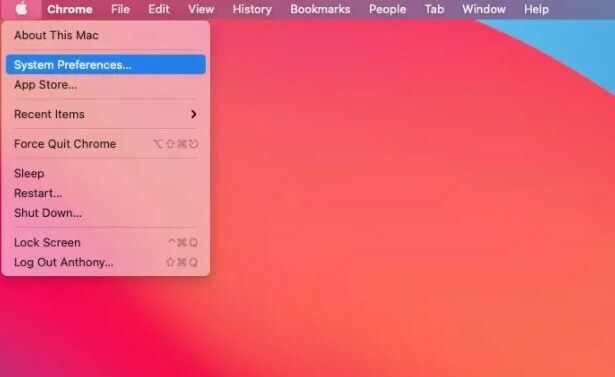
Passo 2: Cercare Risparmio energetico e cliccaci sopra.
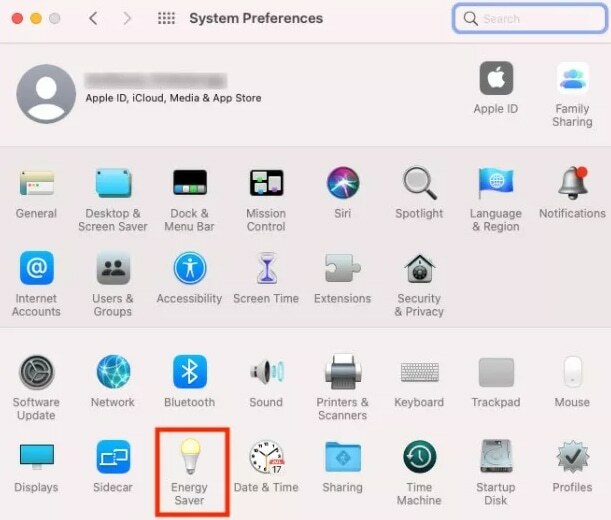
Passaggio 3: Successivamente, vai al cursore Spegni display dopo e sposta il cursore su Mai per disattivare definitivamente la modalità di sospensione sul tuo Mac.
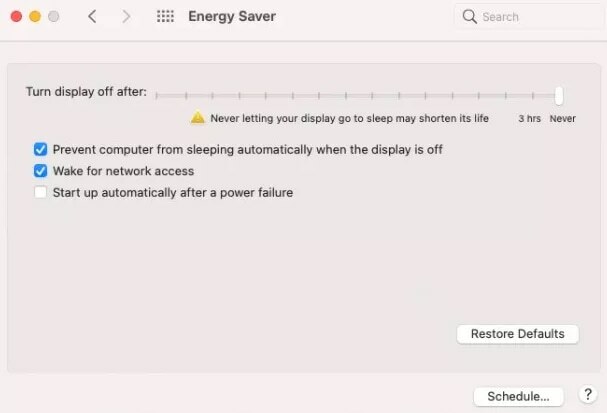
È così che puoi disabilitare in modo permanente la modalità di sospensione sul tuo MacBook. Ma, se nel caso, desideri disattivare il sonno solo per un periodo temporaneo, passa alla sezione successiva.
Leggi anche: 11 migliori modi semplici per velocizzare il tuo Mac lento
2. Come disabilitare temporaneamente la modalità di sospensione sul tuo Mac?
L'utente Mac può anche mettere la propria macchina in una modalità di sospensione temporanea tramite un comando Terminale definito come caffeina. Questo disattiva la modalità di sospensione sul tuo MacBook fino a quando il prompt di Terminale rimane aperto. Di seguito è riportato come impedire a MacBook di dormire utilizzando il comando Terminale:
Passo 1: Vai su Applicazione, quindi Utilità per avvia l'app Terminale sul tuo schermo.
Passo 2: Nella finestra Terminale, scrivi caffeina e premi il tasto Invio dalla tastiera.

Passaggio 3: Successivamente, caffeinate verrà visualizzato nell'intestazione della finestra Terminale accanto al tuo nome utente come mostrato di seguito.
Ora, il tuo MacBook rimarrà sveglio. Tieni presente che questa metodologia funziona solo fino a quando il prompt di Terminale rimane aperto. Quindi, se provi a chiudere il Terminale, apparirà una finestra pop-up che chiede, "Vuoi chiudere questa finestra?"
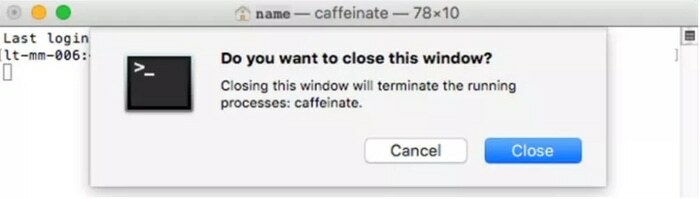
Se fai clic su Vicino, quindi il tuo MacBook andrà in stop in base alle impostazioni di Risparmio energetico in Preferenze di Sistema.
Leggi anche: Sblocca le funzionalità nascoste su Mac usando i comandi del terminale
3. Come pianificare la sospensione sul tuo Mac?
Puoi anche programmare la modalità di sospensione sul tuo Mac secondo le tue preferenze. Di seguito è riportata una guida passo passo su come impedire al Mac di dormire utilizzando questo metodo:
Passo 1: Per iniziare, fai un clic sull'icona Apple mostrata sul bordo in alto a sinistra dello schermo.
Passo 2: Scegliere Preferenze di Sistema dall'elenco di opzioni visualizzato.
Passaggio 3: Invocare Risparmio energetico.
Passaggio 4: Quindi, fai un clic su Programma come mostrato di seguito.
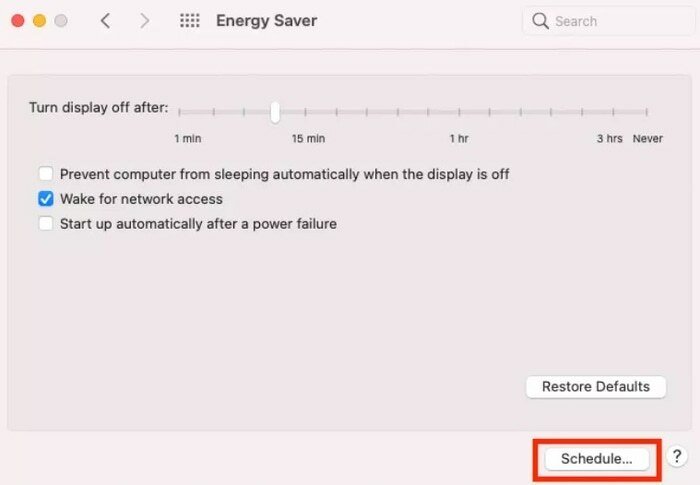
Passaggio 5: Ora vedrai due caselle di controllo in un'altra finestra, Avvia o sveglia e dormi.
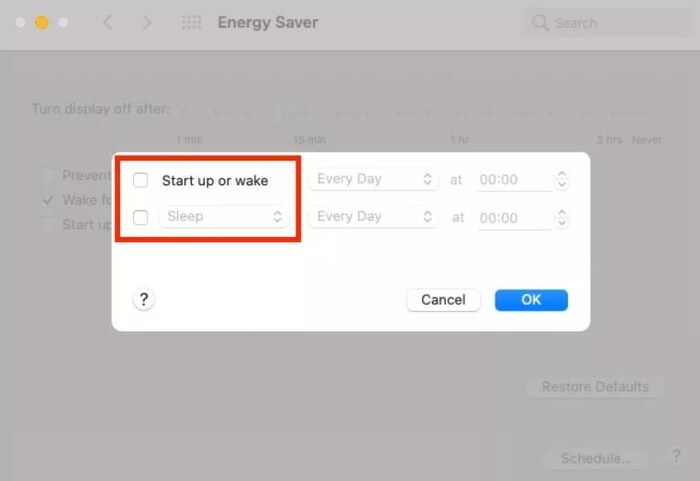
Passaggio 6: Dopodiché, dovrai scegli il giorno e l'ora desideri riattivare il tuo MacBook o metterlo in modalità di sospensione.
Passaggio 7: Infine, fai clic su Ok pulsante.
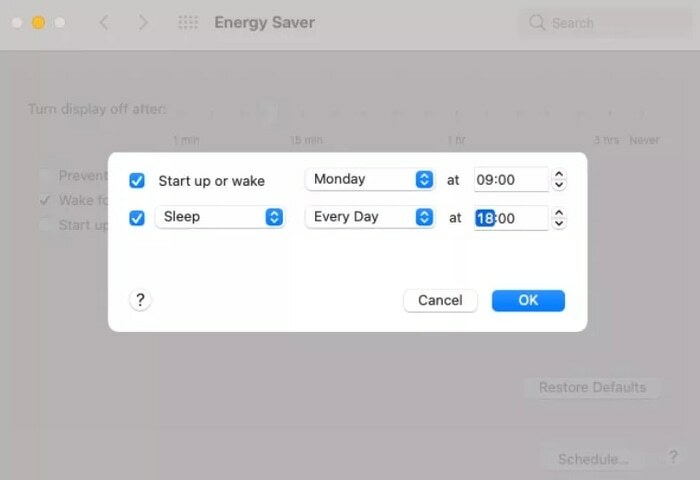
D'ora in poi, il tuo MacBook dormirà o si riattiverà nei giorni e negli orari programmati.
Leggi anche: Come spostare file su Mac – Guida completa
Parole finali: come impedire al mio Mac di andare a dormire?
Lasciare attiva la modalità di sospensione svolge una funzione cruciale per proteggere il tuo MacBook eliminando l'inutile consumo di energia. Ma, a volte, disattivarlo per un periodo temporaneo è anche un modo ideale per bilanciare il tuo lavoro su Mac. Non è una cattiva mossa modificare le impostazioni di Risparmio energetico su Mac. Attraverso questa nota scritta, abbiamo sollevato i diversi modi in merito a "Come impedire al Mac di dormire?"
Speriamo che l'articolo ti aiuti nel miglior modo possibile. Se hai domande o dubbi, comunicacelo tramite la casella dei commenti qui sotto. Inoltre, condividi anche i tuoi ulteriori suggerimenti.
Ultimo ma non meno importante, iscriviti alla nostra newsletter per ricevere aggiornamenti tecnici regolari. Per aggiornamenti più rapidi, seguici su Instagram, Facebook,Twitter, o Pinterest.